4月2024更新:使用我们的优化工具停止收到错误消息并减慢您的系统速度。 立即获取 此链接
- 下载并安装 修复工具在这里。
- 让它扫描你的电脑。
- 然后该工具将 修理你的电脑.
任务计划程序是最方便的预定义Windows应用程序之一,因为它可以简化您的工作。
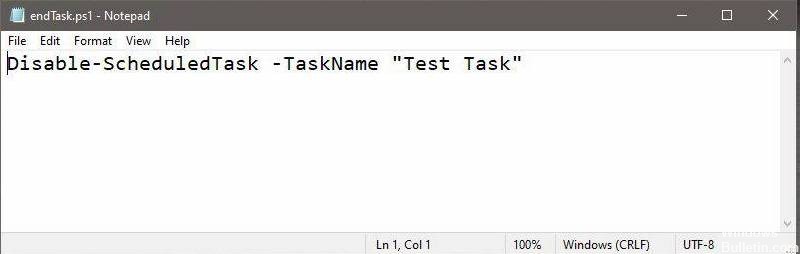
该应用程序的主要思想是在给定的时间或事件下触发各种脚本和程序的执行。
它具有一个库,其中根据时间和重要性对所有加载的任务进行索引和组织。
此应用程序的基本系统包含2个元素:触发器和动作。
禁用任务的脚本
要禁用任务,我们将使用PowerShell脚本。 创建起来很容易,但是您必须已经创建了要禁用的任务,因为在脚本中需要它的名称。
打开一个新的记事本文件,然后插入以下内容。 替换“任务名称” 与您要禁用的任务的名称。 将其保存为文件扩展名PS1。
Disable-ScheduledTask -TaskName“任务名称”
禁用计划任务
现在,您必须运行此脚本以禁用有问题的任务。 最好将此操作作为操作添加到要禁用的同一任务中,这样就不会执行另一个任务来专门禁用第一个任务。 但是,将脚本作为同一任务的动作来运行还是创建新任务来运行该脚本,完全由您自己决定,哪种方式最适合您的特定用途。
创建任务并添加所有相关操作后,请添加另一个操作。 将操作设置为“运行程序”。 在“程序/脚本”框中,键入Powershell.exe。 在“添加参数”字段中,键入以下内容,但将“ PowerShell脚本的路径”替换为先前创建的脚本的完整路径。
2024年XNUMX月更新:
您现在可以使用此工具来防止 PC 问题,例如保护您免受文件丢失和恶意软件的侵害。 此外,它是优化计算机以获得最大性能的好方法。 该程序可轻松修复 Windows 系统上可能发生的常见错误 - 当您拥有触手可及的完美解决方案时,无需进行数小时的故障排除:
- 步骤1: 下载PC修复和优化工具 (Windows 10,8,7,XP,Vista - Microsoft金牌认证)。
- 步骤2:点击“开始扫描“找到可能导致PC问题的Windows注册表问题。
- 步骤3:点击“全部修复“解决所有问题。
句法
-ExecutionPolicy绕过“ PowerShell脚本的路径”
例如:
-ExecutionPolicy绕过“ C:\ Users \ fatiw \ Desktop \ endTask.ps1”
确保任务以管理员权限运行。 您可以从“常规”选项卡授予管理员访问权限。 启用“以最高特权运行”选项。 当您单击确定以完成脚本时,可能会提示您输入管理员的密码。 最后要记住的是,启动脚本并禁用任务的动作必须是动作列表中的最后一个动作。 您可以手动运行计划的任务,以查看操作是否以正确的顺序执行。
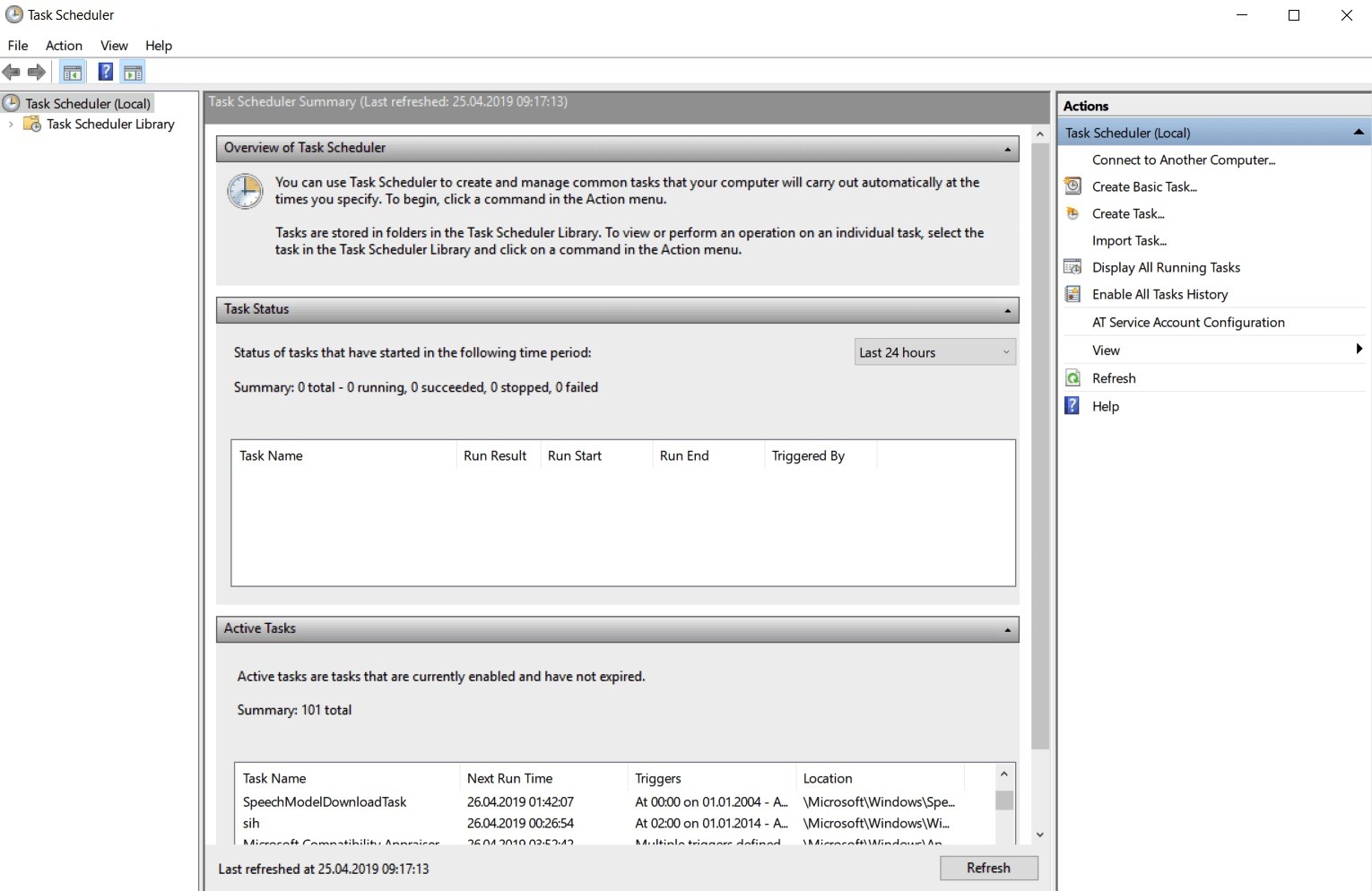
结论
任务计划程序是一种方便的Windows工具,可让您计划和执行自动化任务。 例如,您可以使用任务计划程序使Windows在特定时间,一次,定期或仅在发生特定事件时运行程序。
https://superuser.com/questions/1420150/run-a-scheduled-task-only-once-based-on-an-event
专家提示: 如果这些方法都不起作用,此修复工具会扫描存储库并替换损坏或丢失的文件。 在问题是由于系统损坏引起的大多数情况下,它都能很好地工作。 该工具还将优化您的系统以最大限度地提高性能。 它可以通过以下方式下载 点击这里

CCNA,Web开发人员,PC疑难解答
我是计算机爱好者和实践IT专业人员。 我在计算机编程,硬件故障排除和维修方面拥有多年的经验。 我专注于Web开发和数据库设计。 我还拥有网络设计和故障排除的CCNA认证。

